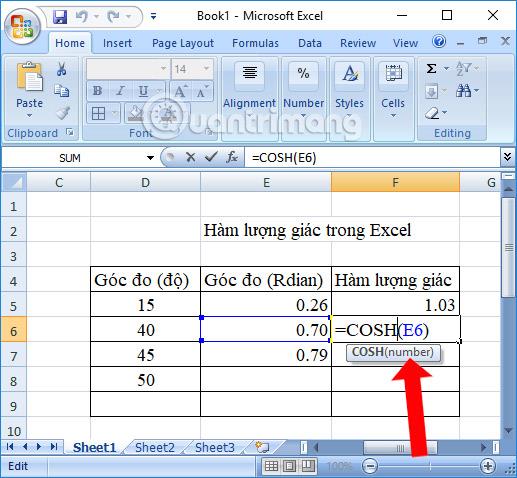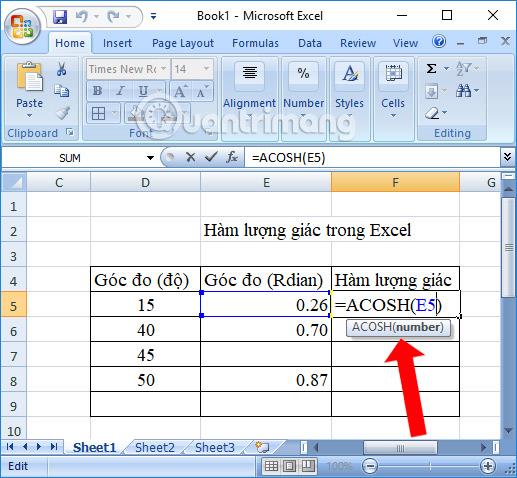En plus des fonctions familières de calcul de données, Excel propose également aux utilisateurs des fonctions de calcul arithmétique, telles que des fonctions trigonométriques telles que RADIANS, DEGRÉS, COS,...
Excel peut désormais non seulement représenter des statistiques et des comparaisons, mais également effectuer des calculs mathématiques courants, tels que des calculs trigonométriques. Ces fonctions trigonométriques sont chargées d'aider les utilisateurs à calculer rapidement les calculs, au lieu de calculer manuellement comme auparavant.
L'article ci-dessous guidera les lecteurs dans l'utilisation des fonctions de calcul trigonométrique dans Excel, de base à avancée.
Fonctions trigonométriques sur Excel
1. Fonction RADIANS
La syntaxe de la fonction est RADIANS (angle) . Dans lequel Angel est la mesure d’un angle en degrés qui doit être converti en Radian. La fonction RADIANS sera utilisée pour convertir la mesure d'un angle de degrés en radians.
Nous calculerons la mesure d’un angle de 45 degrés comme indiqué ci-dessous.
2. Fonction DEGRÉS
Syntaxe de la fonction DEGRÉS (angle) . Cette fonction est utilisée pour convertir les valeurs de radians en angles. Où Angel est la valeur de l'angle en radians que vous souhaitez convertir en degrés.

3. Fonction COS
La syntaxe de la fonction est COS (numéro ). Cette fonction calculera la valeur en radian, qui est le cosinus d'un nombre. Où Number sera la valeur de l’angle en Radian.

4. Fonction COSH
La syntaxe de la fonction est COSH (numéro) . La fonction renverra la valeur en radian, qui est la valeur cosinus hyperbolique d'un nombre. Où Nombre est la valeur de l'angle en radians que vous souhaitez calculer.
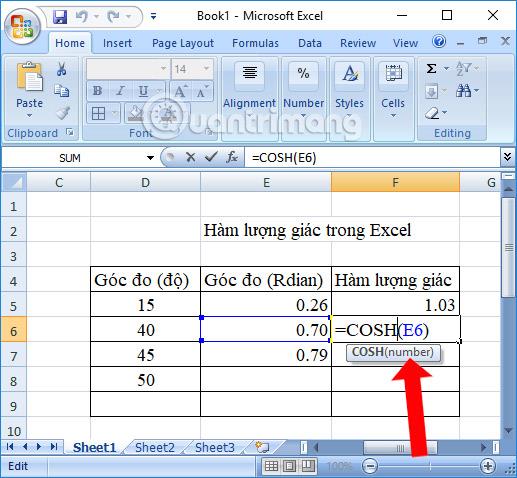
5. Fonction NAS
La syntaxe de la fonction est SIN (numéro) . La fonction aura pour résultat la valeur en radian du sinus d'un nombre. Le nombre est la valeur de l'angle en radians.

6. Fonction NAISSANCE
La syntaxe de la fonction est BORN (numéro) . La fonction BORN renverra une valeur en radian, qui est le sinus hyperbolique d'un nombre. Le nombre est la valeur de l'angle en radians.

7. Fonction bronzage
La syntaxe de la fonction est TAN (numéro) . La fonction renvoie la valeur en radian qui est la tangente d'un nombre. Le nombre est la valeur de l'angle calculée en radians.

8. Fonction MERCI
La syntaxe de la fonction est TANH (numéro) . La fonction renvoie une valeur en radian qui est la tangente hyperbolique d'un nombre. Le nombre sera la valeur de l'angle en radians que vous souhaitez calculer.

9. Fonction ACOS
La syntaxe de la fonction est ACOS (numéro) . La fonction utilisée pour obtenir le résultat est une valeur en radian comprise entre 0 et Pi, qui est l'arccosinus, ou l'inverse du cosinus d'un nombre compris entre -1 et 1.
Le nombre est toujours la valeur de l'angle en radians.

10. Fonction ACOSH
La syntaxe de la fonction est ACOSH (numéro) . La fonction renvoie la valeur en radian, le cosinus hyperbolique inverse d'un nombre supérieur ou égal à 1. Le nombre est la valeur de l'angle en radians.
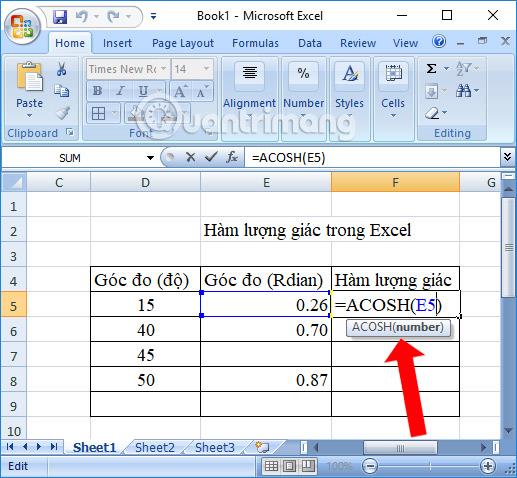
11. Fonction ASIN
La syntaxe de la fonction est ASIN (numéro) . La fonction renverra une valeur en radian comprise entre -Pi/2 et Pi/2, qui est l'arc sinus ou l'inverse du sinus d'un nombre compris entre -1 et 1. Le nombre est également une valeur en radians.

12. Fonction ASINH
Syntaxe de la fonction ASINH (nombre) . La fonction renverra la valeur en radian, l'inverse du sinus hyperbolique d'un nombre. Le nombre est la valeur en radian.

13. Fonction ATAN
Syntaxe de la fonction ATAN (numéro) . La fonction renvoie une valeur en radian comprise entre -Pi/2 et Pi/2, qui est l'arctangente ou la tangente inverse d'un nombre.
14. Fonction ATAN2
- Syntaxe de la fonction ATAN2 (x_num, y_num) .
- Dans lequel x_num, y_num sont les 2 valeurs des 2 angles en radians que vous souhaitez calculer.
- La fonction renverra la valeur en radian entre (mais non compris) de -Pi à Pi, qui est l'arctang, ou la tangente inverse, d'un point avec les coordonnées x et y.

15. Fonction ATANH
Syntaxe de la fonction ATANH (nombre) . La fonction renvoie la valeur en radian sous la forme de l'inverse hyperbolique d'un nombre compris entre -1 et 1. Number calcule toujours la valeur en radian.

Avec les fonctions trigonométriques ci-dessus, les utilisateurs peuvent facilement calculer sur Excel, avec des problèmes trigonométriques. Il suffit de comprendre la syntaxe correcte et de calculer la valeur correcte en radian d'un certain angle.
Référence: